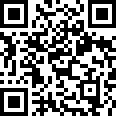
Ms. Bear
Lasciate un messaggio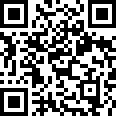 Ms. Bear
Ms. Bear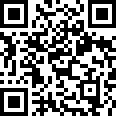
Ms. Bear
Lasciate un messaggioInsegnamento automatico di distribuzione automatica
Nell'interfaccia [Elenco dei file], premere [F1] per creare un nuovo file di insegnamento, immettere l'interfaccia [Elenco dei colori], premere [F1] Nuovo, premere il numero arabo per selezionare la testa di gomma principale e selezionare il cilindro di serraggio ( 1) o (2). Quindi premere [ENT] per salvare.
Nell'interfaccia [Elenco punti], premere [F1] per inserire, quindi selezionare il tipo di punto di insegnamento (incluso 1, polilinea; 2, gruppo di punti isolati; 3, linea; 4, arco; 5, cerchio completo), muoversi Dopo la selezione dell'ago nella posizione da selezionare, premere [ENT] per confermare.
Dopo aver completato un punto di insegnamento, premere [F1] per inserire nuovamente il punto di insegnamento, seguire i passaggi precedenti fino a quando non viene disegnato l'intera immagine, premere [ESC] per tornare all'interfaccia [Elenco dei colori], quindi premere [F2] per modificare . Quindi premere [ENT] per inserire la modalità singolo passaggio per verificare se si verifica un'omissione o un errore. Dopo aver confermato che non vi è alcun problema, premere 2 [ESC] per tornare all'interfaccia [Elenco dei file].
Nell'interfaccia [Elenco file], premere [F4] per immettere l'interfaccia [Elenco parametri del file], selezionare (4) Impostazione del punto di riferimento, quindi spostare l'ago nel punto sopra il punto da selezionare come punto di riferimento (tasto posizione), premere [ENT] Conferma.
Selezionato come punto di riferimento (posizione del tasto), premere [ENT] OK.
Nell'interfaccia [Elenco file], premere [F4] per immettere l'interfaccia [Elenco parametri del file], selezionare (2) Impostazioni di elaborazione dell'array, premere [SHF] nella schermata [Parametri array] per passare la modalità array su [array 3D 3D ", e quindi impostato secondo il modello." Numero di colonne "e" numero di righe ", premere [ENT] per salvare e quindi immettere l'interfaccia [Parametri dell'array], premere [F1] il numero di colonne e sposta il Ago per l'insegnamento al punto di riferimento del sotto-grafico dell'ultima colonna della prima riga (per la riga 1 colonna 3), premere [ENT] dopo aver premuto il punto di riferimento del subgrafo; premere [F2] il numero di righe per spostare l'ago di insegnamento al punto di riferimento del sottografo dell'ultima riga della colonna 1 (come la colonna 1 riga) 4) Dopo aver allineato i punti di riferimento del sottografo, premere [ENT] per confermare. Quindi premere [#] per espandere, quindi premere [ENT] per controllare Se è corretto. Nota: (la nuova versione necessita solo di un numero di array o numero di righe).
Torna a [Elenco dei file] Premere [ENT] per immettere l'interfaccia di lavorazione, premere [F1] per avviare la lavorazione. Premere 2 per creare le impostazioni del collegamento.
Modifica un punto nel grafico
Premere [F2] per modificare nell'interfaccia [Elenco file], premere [F2] per modificare nell'interfaccia [Elenco color], premere [ENT] per spostare l'ago sul punto da modificare, sposta il punto da modificare La posizione corretta e premi (ENT) Salva, premi [CLR] per eliminare la grafica extra o sbagliata, quindi sposta il cursore su uno spazio, premi [ENT] per confermare se l'ago si sposta nella prima delle immagini eliminate, e quindi premere [F1] per inserire. Riduci, ritorna al punto di partenza dopo il disegno, premere il test di singolo passo [ENT] per soddisfare i requisiti, ripetere l'operazione, test fino al raggiungimento della richiesta.
Modifica la velocità di corsa locale o il tempo di apertura della colla
Nell'interfaccia [Elenco dei file], premere [F2] per modificare.
Premere [F2] per modificare nell'interfaccia [Elenco dei colori], quindi spostare le [frecce su e giù "o [ENT] su singolo passo i punti da modificare.
Premere il parametro [F4] per impostare la velocità grafica e l'impostazione del ritardo della colla (* indica il parametro predefinito). Dopo aver completato l'impostazione, premere [ENT] per salvare.
Operazione ago continuo (multicolore)
Prima crea 2 file da eseguire, quindi sposta il cursore su e giù nell'interfaccia [Elenco file] per selezionare il file da eseguire prima, premere il parametro [F4], selezionare nell'interfaccia [Parametri del file] (1) Finita il Azione, immettere l'interfaccia e selezionare (5) Connessione file, quindi premere [F2] per connettersi, selezionare il file da connettere, premere [ENT] per confermare, quindi premere [ENT] per salvare, tornare a [Elenco file] Interfaccia e premere [ent] per correre.
Quando si seleziona l'ago, in base alle condizioni specifiche dello stampo, l'ago può essere inserito nella scanalatura dello stampo per muoversi liberamente. L'altezza tra l'ago e lo stampo dovrebbe essere adatta. Non dovrebbe essere troppo alto e non dovrebbe toccare lo stampo. Se l'ago è troppo alto, potrebbe non essere causato. Materiale, quando il materiale non è sufficiente, è possibile rallentare e regolare in modo flessibile l'altezza e la velocità dell'ago.
Particolare attenzione: la siringa con silicone viene utilizzata lo stesso giorno, deve essere lavata o inserita nel frigorifero per congelare, altrimenti il gel di silice si solidificherà e bloccerà la valvola della valvola di erogazione!


Privacy statement: Your privacy is very important to Us. Our company promises not to disclose your personal information to any external company with out your explicit permission.

Fill in more information so that we can get in touch with you faster
Privacy statement: Your privacy is very important to Us. Our company promises not to disclose your personal information to any external company with out your explicit permission.